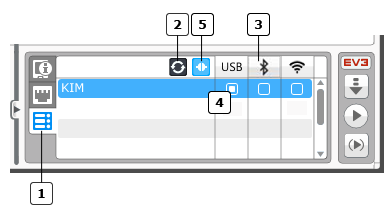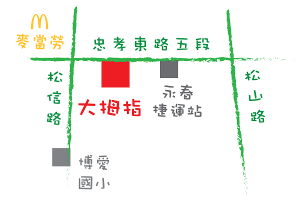連接到 EV3 | 樂高機器人EV3使用說明
連接到 EV3
需要與電腦建立連接,才能在 EV3 主機上獲取程式。
可通過三種方式建立連接:
可通過三種方式建立連接:
| 1. | 確保 EV3 主機已開啓。 |
| 2. | 將 USB 連接線(隨 EV3 主機附帶)插入電腦和 EV3 主機。 |
| 3. | 連接已建立。EV3 主機顯示畫面會顯示“USB”以確認連接。 |
| 1. | 確保 EV3 主機已開啓。 |
| 2. | 確保在 EV3 主機上啓用了藍芽。 |
| 3. | 單擊 EV3 軟體中擴展/折疊硬體頁面以擴展硬體頁面。 |
| 4. | 選擇“可用主機”選項卡。如果 EV3 主機不在列表上,請選中“BT”框並單擊“刷新”以定位設備。 |
| 5. | 通過手動輸入密鑰接受 EV3 主機的連接。預設設定爲 1234。 |
| 6. | 連接已建立。藍芽圖標會顯示在 EV3 主機顯示畫面上以確認連接。 |
| 1. | 確保 EV3 主機已開啓。 |
| 2. | 確保在 EV3 主機上啓用了 Wi-Fi。 |
| 3. | 將 USB 連接線(隨 EV3 主機附帶)插入電腦和 EV3 主機。 |
| 4. | 訪問 EV3 軟體中硬體頁面上的無線設定工具(如下所示),或從“工具”選單打開它。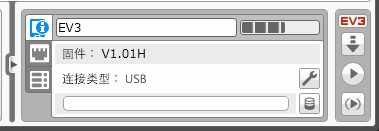 |
| 5. | 選擇要連接到的網絡並單擊“連接”以配置連接。 - 單擊“增加”可增加不廣播其 SSID 的網絡。 - 單擊“編輯”可編輯以前配置的網絡的設定。 |
| 6. | 選擇要連接到的網絡並單擊“連接”以配置連接。 - 單擊“增加”可增加不廣播其 SSID 的網絡。 - 單擊“編輯”可編輯以前配置的網絡的設定。 |
| 7. | 單擊“確定”以建立 Wi-Fi 連接。 Wi-Fi 圖標會顯示在 EV3 主機顯示畫面上以確認連接。 |
提示和技巧
當成功建立了與 EV3 主機之間的連接時,硬體頁面上的 EV3 圖標會從灰色變爲紅色。
“可用主機”選項卡顯示當前可用於連接的所有 EV3 主機。單擊“刷新”可更新可用 EV3 主機的列表。可以通過選擇合適的複選框來更改連接類型。但是,僅當 EV3 主機已正確設定並且已通過 USB 連接線連接或是處於 Wi-Fi 或藍芽連接範圍內時,新連接才可工作。
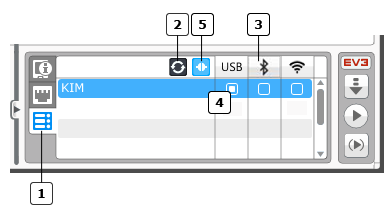
 “可用主機”選項卡
“可用主機”選項卡
 刷新
刷新
 篩選連接類型
篩選連接類型
 已連接
已連接
 斷開連接
斷開連接